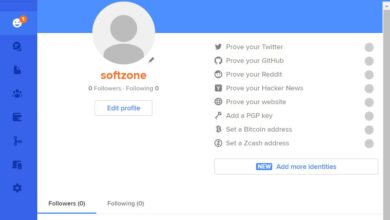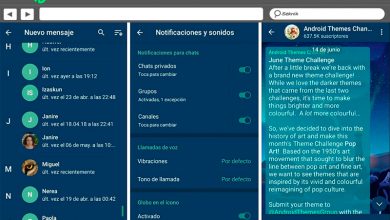Désactivez l’écran de verrouillage d’Ubuntu avec ces astuces
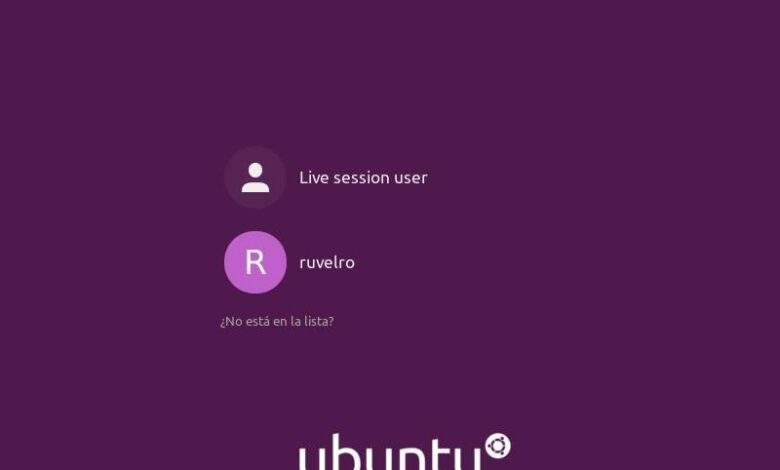
L’ écran de verrouillage des systèmes d’exploitation est celui qui est chargé de séparer nos données personnelles des personnes qui n’ont pas l’autorisation d’utiliser le PC. C’est l’écran qui apparaît généralement dès que vous allumez le PC et lorsque l’ordinateur n’est pas utilisé pendant une longue période. C’est celui qui, pour déverrouiller le PC, nous demandera notre mot de passe ou la méthode d’authentification que nous configurons. D’une manière générale, il s’agit de la couche de sécurité la plus élémentaire de tout PC. Mais, si seulement nous l’utilisons, plus que la sécurité, la seule chose qu’elle nous donne, c’est une perte de temps.
Ubuntu, comme tout autre système d’exploitation, a un écran de verrouillage correspondant. Et cela apparaît dans deux moments: au démarrage et lorsque nous n’utilisons pas le PC pendant un certain temps. À partir de là, nous pouvons sélectionner l’utilisateur que nous voulons utiliser, entrer le mot de passe et c’est tout.
Cependant, si nous ne voulons pas utiliser cet écran de verrouillage pour améliorer le flux de travail de notre Linux, nous verrons comment nous pouvons le désactiver de deux manières différentes.
Désactiver l’écran de verrouillage de l’utilisateur lors de la mise sous tension du PC
Lorsque nous allumons Linux, après avoir chargé systemd, nous verrons l’écran d’accueil. Dans celui-ci, tous les utilisateurs que nous avons créés apparaîtront et nous pouvons choisir avec lesquels d’entre eux nous voulons commencer à utiliser Ubuntu.
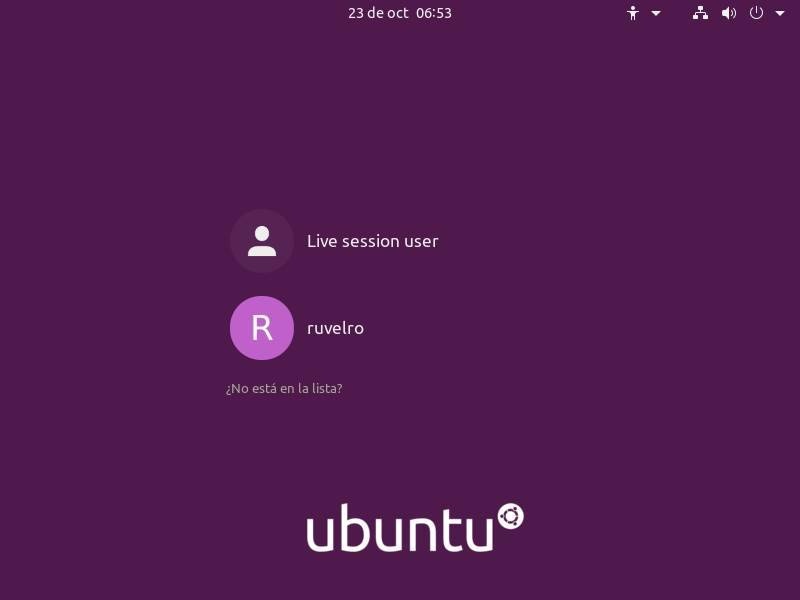
Cet écran apparaîtra toujours, quel que soit le nombre d’utilisateurs que nous avons créés, tant que la connexion automatique n’est pas activée. Pour ce faire, il faut ouvrir le menu Configuration de notre distribution, et aller dans la section «Utilisateurs». La première chose que nous allons faire est de déverrouiller les options en cliquant sur le bouton qui apparaît en haut de la fenêtre pour pouvoir les modifier.
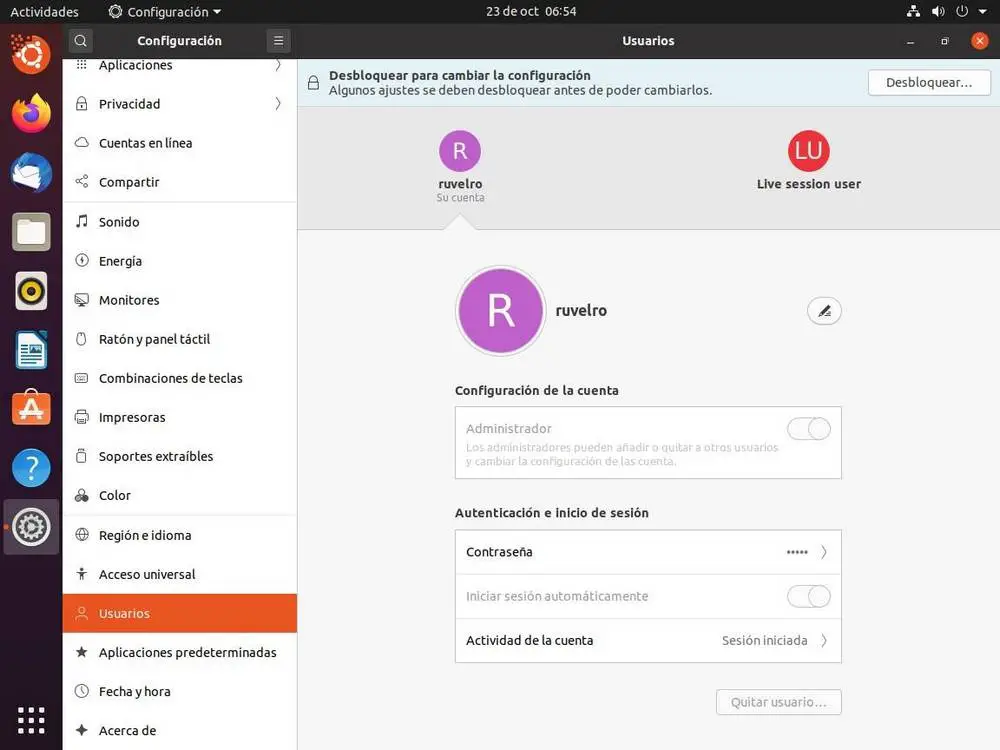
Une fois cette option désactivée, nous pouvons modifier ces paramètres. Nous sommes intéressés par la connexion automatique, nous allons donc cocher cette case et enregistrer les modifications.
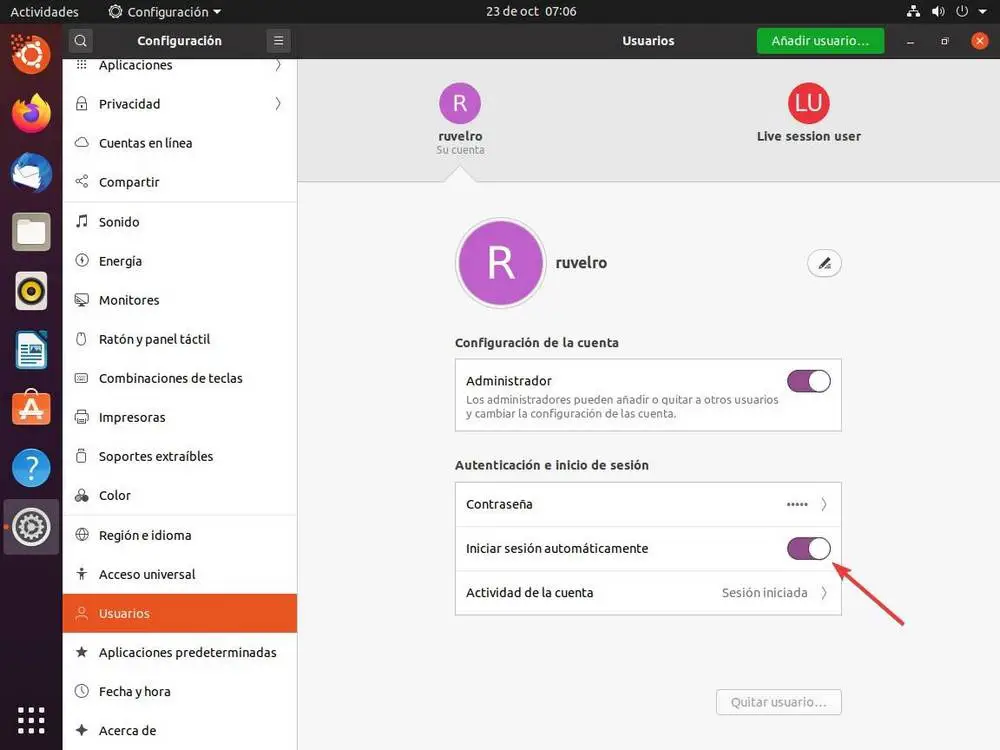
Désormais, lorsque nous allumons le PC, la session démarrera automatiquement notre utilisateur sans voir cet écran de verrouillage après le démarrage.
Empêcher Ubuntu de planter après un temps d’inactivité
L’une des mesures de sécurité essentielles pour tout système informatique est de le verrouiller lorsque nous ne sommes pas assis devant lui. De cette façon, nous pouvons être sûrs que personne ne touche notre PC sans permission ni potins parmi nos données. Normalement, les systèmes d’exploitation sont généralement configurés de telle sorte qu’après un certain temps d’inactivité (quelques minutes, heures, etc.), ils soient automatiquement bloqués. la session est toujours ouverte, mais pour pouvoir utiliser le PC, nous devrons y saisir à nouveau le mot de passe.
Ubuntu, comme prévu, nous permet de modifier ces paramètres. Les options de configuration du verrouillage de l’écran se trouvent dans la section «Confidentialité», dans le menu Paramètres.
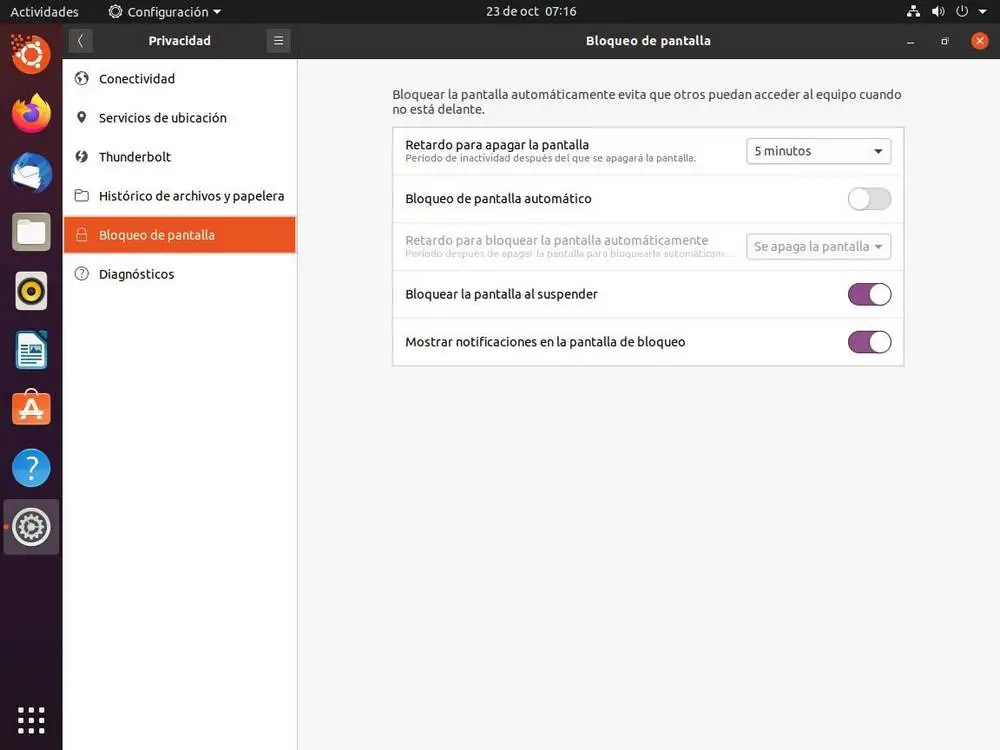
De là, nous pourrons configurer tout ce qui concerne le blocage de l’ordinateur. Par exemple, nous pouvons choisir combien de temps nous voulons qu’il s’écoule jusqu’à ce que Ubuntu éteigne l’écran (sans verrouillage), si nous ne voulons pas que le verrouillage automatique soit activé, combinez les deux options (éteignez l’écran puis verrouillez) et également si nous voulons que la session soit verrouillée automatiquement lorsque l’ordinateur est suspendu ou si nous voulons voir des notifications personnelles sur cet écran de verrouillage.
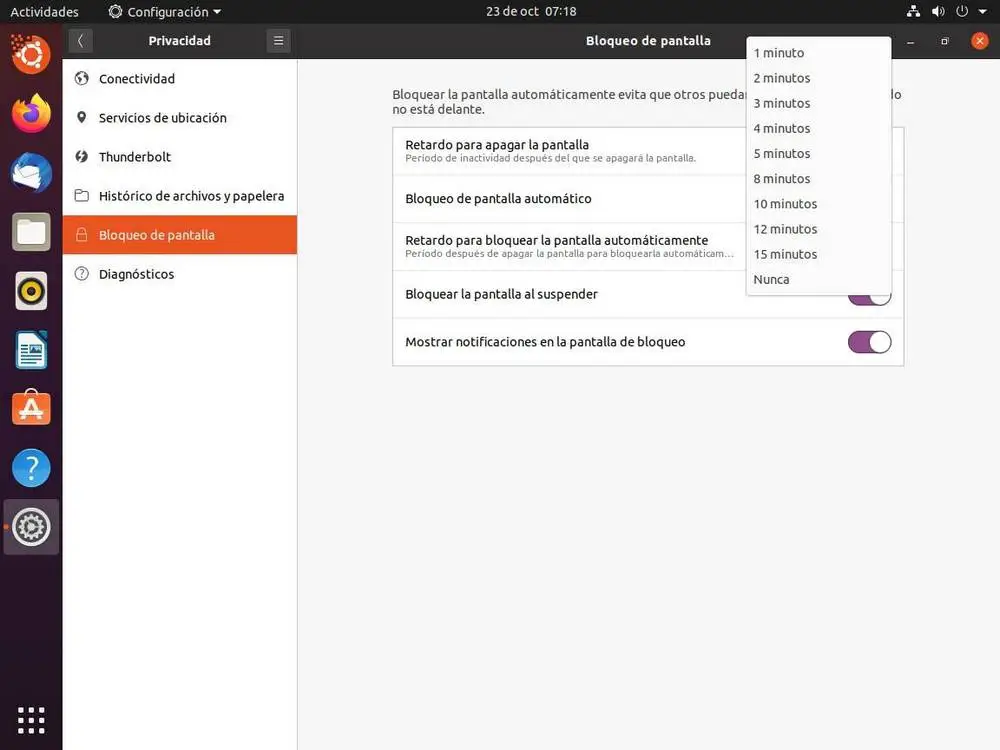
Nous pouvons configurer ces paramètres à notre guise. Si nous vivons seuls, nous pouvons laisser l’écran de verrouillage désactivé, mais si nous vivons avec d’autres personnes et que nous sommes préoccupés par notre vie privée, il est nécessaire de l’activer, car cela nous aidera afin que d’autres personnes n’en profitent pas. lorsque nous ne sommes pas là pour accéder à notre ordinateur.
Deux utilisateurs? Vous devez utiliser l’écran de verrouillage
Ce qui précède est efficace et sûr lorsque nous n’avons qu’un seul utilisateur sur le PC: le nôtre. Cependant, si nous avons déjà créé un autre utilisateur, cela signifie que nous partageons un PC avec une autre personne. Par conséquent, l’écran de verrouillage est important pour que les données de chaque utilisateur soient en sécurité , et également pour pouvoir choisir quel utilisateur ouvrir lorsque le PC est allumé.
Pouvons-nous le désactiver? Bien sûr, rien ne nous en empêche. Mais nous devons garder à l’esprit que, chaque fois que nous allumons le PC, il démarrera automatiquement la session avec l’utilisateur qui l’a configuré, donc si c’est l’autre personne qui a accès au PC, elle pourra y accéder toutes nos données. Et, pour accéder à votre nom d’utilisateur, vous devez vous déconnecter manuellement pour ouvrir le nouveau.
Si nous nous inquiétons de verrouiller le PC à chaque fois que nous nous levons de la chaise (depuis le menu GNOME, avec un raccourci clavier, etc.), alors ce que nous pouvons désactiver, c’est le verrouillage automatique du système.
Autres mesures de sécurité pour protéger Linux
L’écran de verrouillage est une couche de protection très basique. Cela peut nous aider à empêcher d’autres personnes d’accéder à notre session et aux données du système lui-même. Cependant, ils peuvent toujours charger un autre système d’exploitation, et même retirer le disque dur du PC, pour le connecter à un autre ordinateur et accéder à toutes ses informations comme s’il s’agissait simplement d’un autre disque dur externe.
Pour éviter que cela ne se produise, nous devons recourir à d’autres paramètres tels que le chiffrement du disque . Soit avec l’utilitaire Linux lui-même, soit avec des outils tiers tels que TrueCrypt, si nous chiffrons les données sur le disque, personne ou rien ne pourra les lire. Lorsque nous allumons le PC, un écran apparaîtra directement, avant de charger le système d’exploitation, qui nous demandera le mot de passe.
Une fois que nous avons entré le mot de passe, les données seront déchiffrées et le système commencera à se charger. Si nous n’entrons pas le mot de passe, personne ne pourra récupérer les données, même s’il monte le disque dur sur un autre ordinateur avec un autre système d’exploitation. Bien sûr, pour être sûr, nous devons nous assurer de saisir un mot de passe aussi sûr que possible, sinon nous aurons des problèmes.